Todos los servicios de correo electrónico populares, incluidos Gmail, Yahoo Mail y Outlook.com, le permiten enviar correos electrónicos a varios contactos o direcciones de correo electrónico a la vez. Puede enviar correos electrónicos grupales desde cualquiera de los tres servicios de correo electrónico, siempre que no envíe repetidamente correos electrónicos no solicitados a personas que no conoce: el servicio de correo electrónico puede considerar este correo no deseado y penalizar usted. Puede agregar contactos existentes y nuevas direcciones de correo electrónico al correo electrónico de su grupo, pero se pueden aplicar restricciones en la cantidad de destinatarios.
Propina
Para enviar correos electrónicos comerciales a los contactos de una lista de correo, utilice un servicio de marketing por correo electrónico como MailChimp, Obtener una respuesta o Yo contacto. Estos servicios le permiten crear correos electrónicos de apariencia profesional y enviarlos a cientos de contactos con unos pocos clics del mouse.
Advertencia
No abuse de la capacidad de enviar correos electrónicos a personas que no están en su lista de contactos. Los proveedores de servicios de correo electrónico desaprueban los correos electrónicos no solicitados.
Envío de correos electrónicos grupales desde Gmail, Yahoo Mail y Outlook.com
Gmail
Paso 1
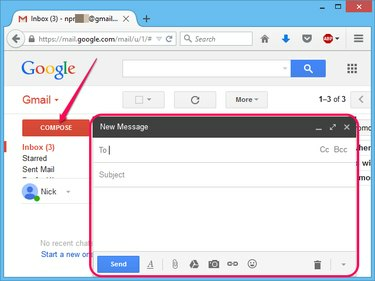
Credito de imagen: Imagen cortesía de Google
Inicie sesión en su cuenta de Gmail y luego haga clic en el Componer botón para crear un nuevo mensaje. Aparece el cuadro de diálogo de mensaje nuevo.
Video del día
Paso 2
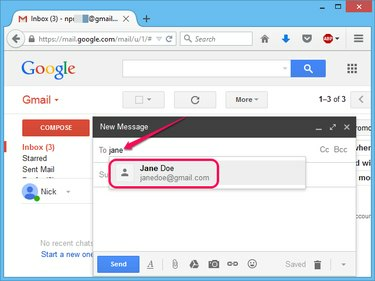
Credito de imagen: Imagen cortesía de Google
Empiece a escribir el nombre de la primera persona y luego haga clic en su nombre en la lista de sugerencias para agregar el contacto a la lista de destinatarios.
Paso 3
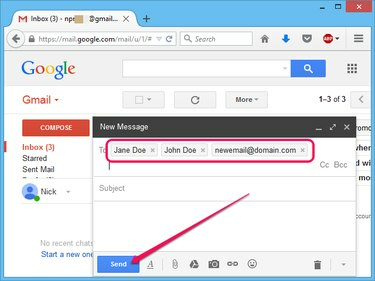
Credito de imagen: Imagen cortesía de Google
Escriba más nombres y agregue los contactos a las listas de destinatarios. Para agregar direcciones de correo electrónico que no están en su lista de contactos, escriba cada dirección de correo electrónico y presione Espacio.
Redacte el correo electrónico del grupo y haga clic en el Enviar para enviarlo a los destinatarios.
Propina
Alternativamente, separe los contactos y las direcciones de correo electrónico con comas en lugar de presionar Espacio.
Correo de yahoo
Paso 1
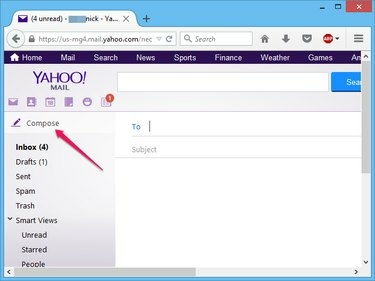
Credito de imagen: Imagen cortesía de Yahoo
Inicie sesión en su cuenta de Yahoo Mail y luego haga clic en el Componer para crear un nuevo correo electrónico.
Paso 2
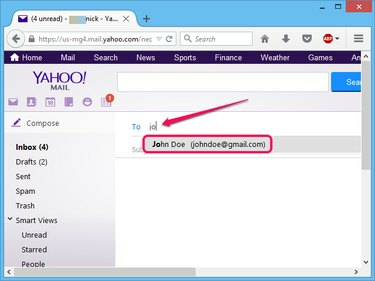
Credito de imagen: Imagen cortesía de Yahoo
Comience a escribir el nombre del primer destinatario y luego haga clic en su nombre en la lista de sugerencias para agregar el contacto a la lista de destinatarios.
Agregue más contactos a la lista de destinatarios escribiendo sus nombres y seleccionándolos de la lista de sugerencias.
Redacte el correo electrónico y haga clic en el Enviar para enviarlo al grupo.
Propina
Para agregar una dirección de correo electrónico que no está en su lista de contactos, escriba la dirección de correo electrónico completa y presione Espacio.
Outlook.com
Paso 1
Inicie sesión en su cuenta de Outlook.com y haga clic en el Nuevo botón para crear un nuevo mensaje.
Paso 2
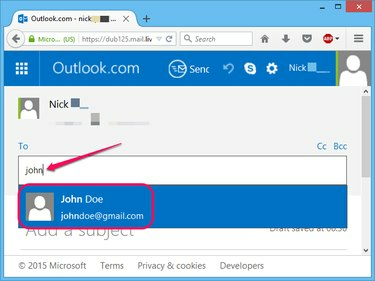
Credito de imagen: Imagen cortesía de Microsoft
Escriba el nombre del contacto y selecciónelo de la lista de sugerencias para agregarlo a la lista de destinatarios.
Paso 3

Credito de imagen: Imagen cortesía de Microsoft
Escriba más nombres y agréguelos a la lista de destinatarios. Puede enviar correos electrónicos a personas que no están en su lista de contactos escribiendo su dirección de correo electrónico completa y presionando Ingresar o poner una coma después de la dirección.
Redacte el correo electrónico y luego haga clic en el Enviar botón.
Copia oculta
Si agrega los contactos al Para, cada contacto puede ver todos los demás contactos que recibieron el correo electrónico del grupo. Para ocultar los destinatarios en los mensajes de correo electrónico, agregue los contactos a la copia oculta: Cco -- campo.
Gmail, Yahoo Mail y Outlook.com admiten copia oculta. Haga clic en el Cco enlace junto al campo Para para mostrar el campo Cco y agregar los contactos y direcciones de correo electrónico.
Límite de envío
Los servicios de correo electrónico suelen restringir la cantidad de destinatarios a los que puede enviar correos electrónicos a la vez para evitar el correo no deseado y los correos electrónicos no solicitados.
Gmail desactiva temporalmente su cuenta si intenta enviar un correo electrónico a más de 500 contactos; el servicio generalmente lo vuelve a habilitar dentro de las 24 horas.
Yahoo Mail no divulga el límite de destinatarios, pero busca actividad sospechosa. Si el servicio considera que los correos electrónicos de su grupo son spam, puede restringir o cerrar su cuenta.
Puede incluir hasta 100 contactos en un correo electrónico de Outlook.com y puede enviar hasta 300 mensajes en 24 horas. En otras palabras, puede enviar un máximo de tres correos electrónicos grupales que contengan un máximo de 100 destinatarios en cualquier período de 24 horas.




